როგორ შევცვალოთ საქაღალდის ფერი Mac-ზე
რა უნდა იცოდეთ
- გამოიყენეთ Preview App: პირველი, კოპირება საქაღალდე. შემდეგი, შიგნით აპლიკაციის გადახედვა, წადი ფაილი > ახალი ბუფერიდან > მარკირების ინსტრუმენტი ხატი.
- შემდეგ, აირჩიეთ დაარეგულირეთ ფერი ხატულა > მორგება შეფერილობის სლაიდერი. კოპირება ფერადი საქაღალდე. დაბრუნდი საქაღალდე საინფორმაციო ყუთი> აირჩიეთ საქაღალდე> პასტა.
- თქვენ ასევე შეგიძლიათ გამოიყენოთ აპლიკაციები, როგორიცაა საქაღალდის ფერი პროცესის ავტომატიზაციისთვის.
ეს სტატია განმარტავს, თუ როგორ გამოიყენოთ Mac-ის ჩაშენებული Preview აპი თქვენი საქაღალდეების ფერად კოდირებისთვის ცისარტყელას ნებისმიერ ფერში, ან თუნდაც შეცვალოთ ნაგულისხმევი საქაღალდის ხატები თქვენი საკუთარი სურათებით. თუ ეს ძალიან რთულია, თქვენ ასევე შეგიძლიათ იგივე ამოცანის შესრულება ბევრად უფრო სწრაფად პრემიუმ აპლიკაციით Აპლიკაციების მაღაზია.
Mac-ზე საქაღალდის ფერების მორგების გზები
საქაღალდეები macOS ეს ყველაფერი ლურჯის სასიამოვნო ელფერით არის, რამაც შეიძლება გამოიწვიოს ერთგვაროვნების ზღვა თქვენს დესკტოპზე, რომელიც საბოლოოდ გაძნელდება ნავიგაცია. თუ თქვენ გაქვთ რამდენიმე მნიშვნელოვანი, რომელთა თვალყურის დევნება გსურთ, შეგიძლიათ შეცვალოთ საქაღალდის ფერი Mac-ზე ზედმეტი პრობლემების გარეშე.
Apple გაძლევთ რამდენიმე განსხვავებულ გზას macOS-ში საქაღალდის ფერების შესაცვლელად, ასევე შეგიძლიათ გამოიყენოთ მორგებული არასაქაღალდის ხატები ტრადიციული საქაღალდის ხატის ნაცვლად. აქ არის თქვენი საქაღალდის ხატების მორგების ძირითადი გზები:
- გამოიყენეთ ჩაშენებული Preview აპი: ეს მეთოდი იყენებს Preview აპს საქაღალდის ხატის ფერის შესაცვლელად.
- დააკოპირეთ სხვა სურათი Preview აპის გამოყენებით: ეს მეთოდი აკოპირებს ფოტოს ან ხატულას Preview აპლიკაციის გამოყენებით, ასე რომ, მას შეუძლია შეცვალოს საქაღალდის ხატულას ფერი, შეცვალოს იგი სურათით, ან თუნდაც შეცვალოს იგი მორგებული ხატულით.
- გამოიყენეთ პრემიუმ აპი, როგორიცაა Folder Color: ეს მეთოდი მოითხოვს პრემიუმ აპს, როგორიცაა Folder Color, რომელიც შეგიძლიათ შეიძინოთ აპლიკაციების მაღაზიიდან. ეს ავტომატიზირებს პროცესს და ამარტივებს.
როგორ შევცვალოთ საქაღალდის ფერი Mac-ზე გადახედვის გამოყენებით
გადახედვის აპის გამოყენებით, შეგიძლიათ ნებისმიერი საქაღალდის ფერის მორგება. ეს არის მრავალსაფეხურიანი პროცესი, რომელიც საკმარისად რთულია, რომ თქვენ ალბათ მოგიწევთ მიმართოთ ამ სახელმძღვანელოს პირველივე რამდენიმე ჯერ, მაგრამ ეს არ არის რთული.
-
დააწკაპუნეთ მარჯვენა ღილაკით ან კონტროლი + დაწკაპუნება საქაღალდეზე, რომლის მორგებაც გსურთ.
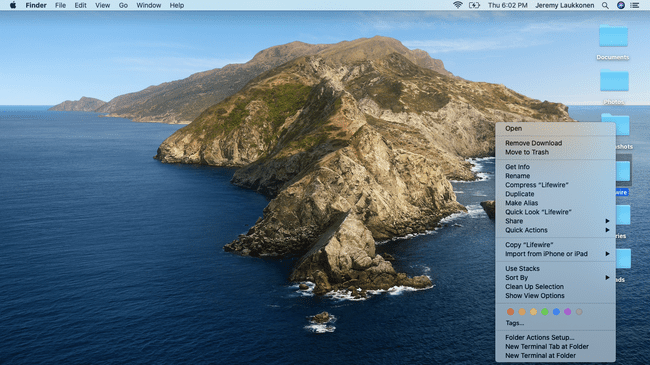
-
აირჩიეთ Ინფორმაციის მიღება კონტექსტური მენიუდან.
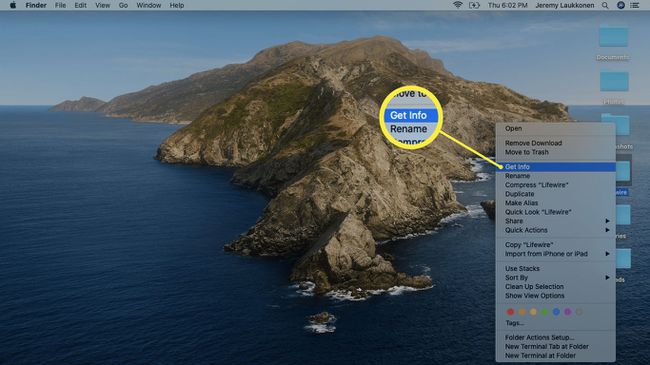
-
დააწკაპუნეთ საქაღალდის ხატულა საქაღალდის ინფორმაციის ფანჯრის ზედა მარცხენა ნაწილში ისე, რომ ის იყოს მონიშნული.
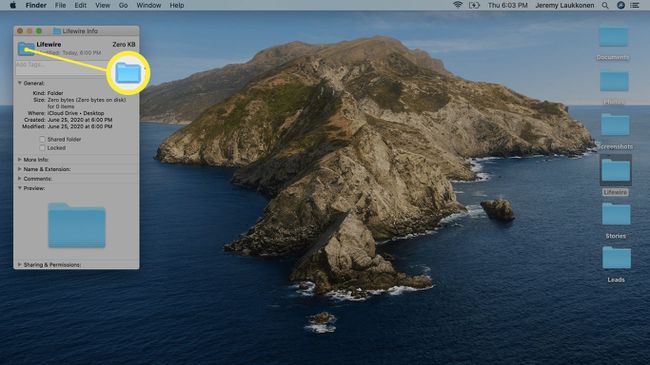
-
დააწკაპუნეთ რედაქტირება მენიუს ზოლში ეკრანის ზედა მარცხენა მხარეს და აირჩიეთ კოპირება ჩამოსაშლელი მენიუდან.
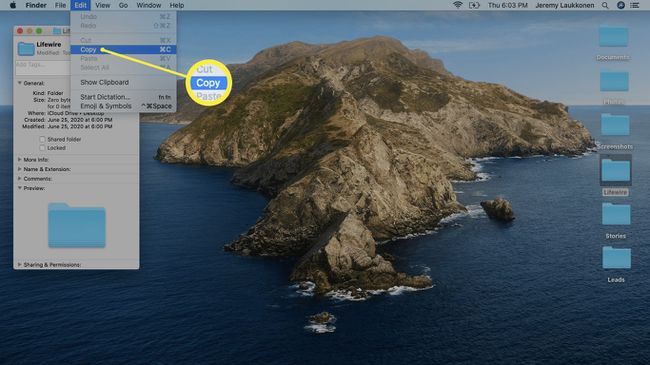
-
იპოვნეთ და გახსენით გადახედვა აპლიკაცია.
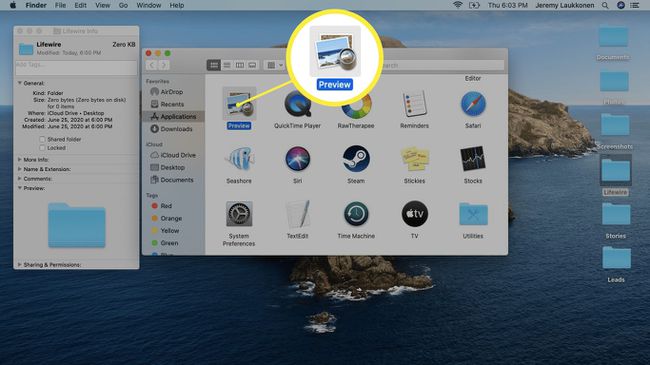
-
წინასწარ გადახედვისას დააწკაპუნეთ ფაილი მენიუს ზოლში.
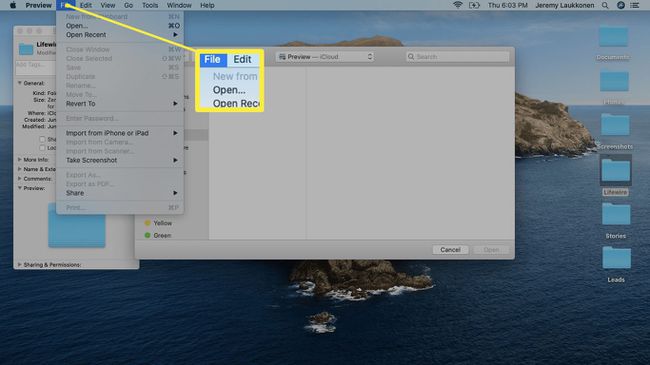
-
აირჩიეთ ახალი ბუფერიდან.
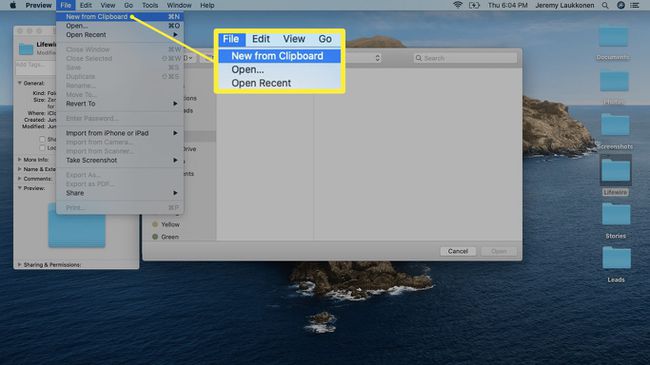
-
აირჩიეთ მარკირების ინსტრუმენტი (ისე ჰგავს ფანქრის წვერს).
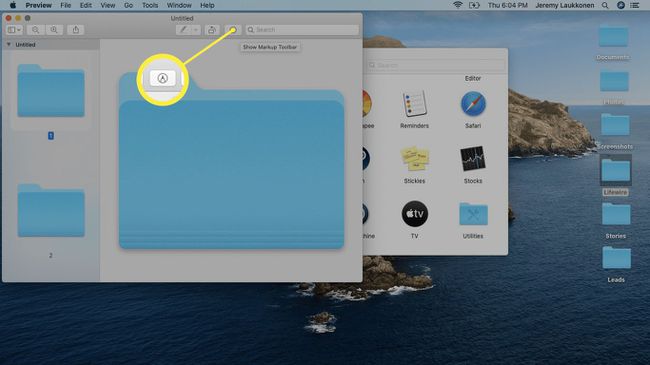
-
აირჩიეთ დაარეგულირეთ ფერი ხატი (როგორც ჩანს პრიზმა, რომელსაც შუქი ანათებს).
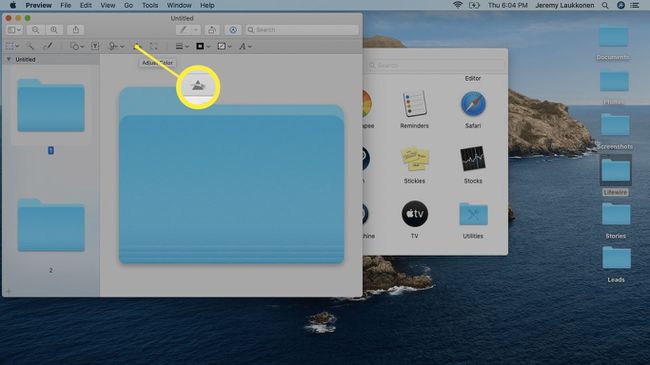
-
ფერის კორექტირების ფანჯარაში გადაიტანეთ შეფერილობის სლაიდერი მარცხნიდან მარჯვნივ, სანამ არ იპოვით სასურველ ფერს, შემდეგ დააწკაპუნეთ X ფანჯრის ზედა მარცხენა კუთხეში მის დასახურავად.
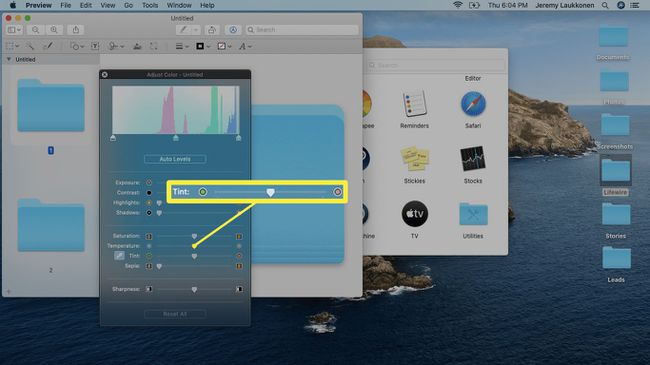
თქვენ შეგიძლიათ გამოიყენოთ სხვა სლაიდერები, როგორიცაა გაჯერება, თქვენი საქაღალდის ფერის დასაზუსტებლად. თქვენ ასევე შეგიძლიათ გამოიყენოთ თქვენთვის სასურველი გამოსახულების რედაქტირების პროგრამული უზრუნველყოფა, თუ Preview აპის პარამეტრები არ მოგცემთ თქვენთვის სასურველ ფერს.
-
აირჩიეთ ფერადი საქაღალდე და დააჭირეთ ბრძანება+C რომ დააკოპიროთ.
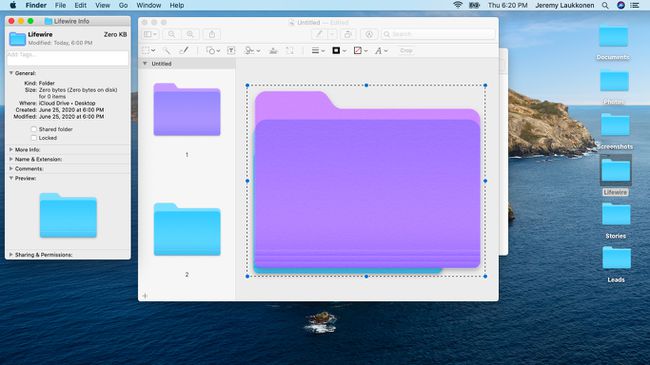
დაუბრუნდით საქაღალდის ინფორმაციის ველს ადრე. თუ დახურეთ ის, დააბრუნეთ საქაღალდეზე მარჯვენა ღილაკით დაწკაპუნებით, რომლის მორგებას ცდილობთ.
-
დააწკაპუნეთ საქაღალდეზე Folder Info ყუთში და დააჭირეთ ბრძანება+ვ.
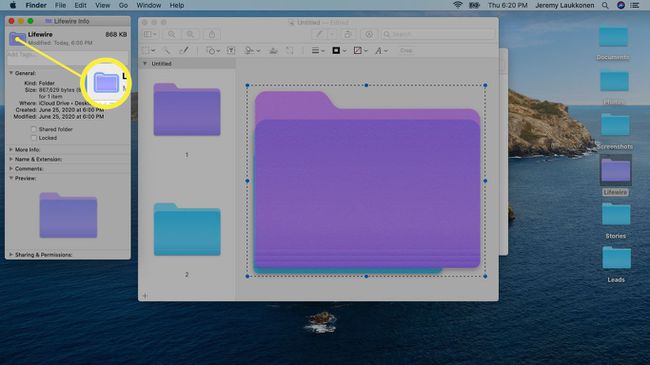
ახლა შეგიძლიათ დახუროთ საქაღალდის ინფორმაციის ყუთი და თქვენს საქაღალდეს ახალი ფერი ექნება. თუ გსურთ, შეგიძლიათ გაიმეოროთ ეს პროცესი იმდენი საქაღალდის მოსაწყობად, რამდენიც გსურთ.
საქაღალდეების მორგება სურათებით და ხატებით
Შენ შეგიძლია შეცვალეთ თქვენი საქაღალდეები თქვენი საკუთარი სურათებით და მორგებული ხატებით იგივე ძირითადი პროცესის გამოყენებით. იმის ნაცვლად, რომ ჩასვათ თქვენი ორიგინალური საქაღალდის ასლი Preview-ში, თქვენ უნდა გახსნათ ფოტო ან ხატულა Preview-ით და დააკოპიროთ იგი. ამის შემდეგ შეგიძლიათ ჩასვათ ის საქაღალდის ინფორმაციის ველში, ისევე, როგორც ეს გააკეთეთ ზემოთ 11 ნაბიჯში. ეს ჩაანაცვლებს ორიგინალური საქაღალდის ხატულას მორგებული ფოტოთი ან ნებისმიერი სხვა ხატით, რომელიც მოგწონთ.
საქაღალდის ფერების შეცვლა Mac-ზე აპებით
თუ ზემოთ ჩამოთვლილი პროცესი ძალიან რთული ან შრომატევადი მოგეჩვენებათ, თქვენ ნახავთ მსგავს აპებს საქაღალდის ფერი აპლიკაციების მაღაზიაში, რომლებიც შექმნილია პროცესის ავტომატიზაციისთვის. ფოლდერის ფერი განსაკუთრებით საშუალებას გაძლევთ შეცვალოთ საქაღალდის ფერი, დაამატოთ პატარა ხატები და დეკორაციები საქაღალდე, შეცვალეთ საქაღალდე გამოსახულებით, ან თუნდაც სწრაფად დაარედაქტირეთ თქვენი ერთ-ერთი სურათი a-ს ფორმაში საქაღალდე.
